文章詳情頁
Windows11開機系統選擇界面跳過方法介紹
瀏覽:5日期:2022-12-03 17:00:34
很多用戶在更新了Windows11系統后,都覺得開機后出現的系統選擇界面非常麻煩,那么有沒有什么好的方法可以直接跳過呢?小編下面的文章中講解的操作設置就能夠很好地為大家解決這一困擾。
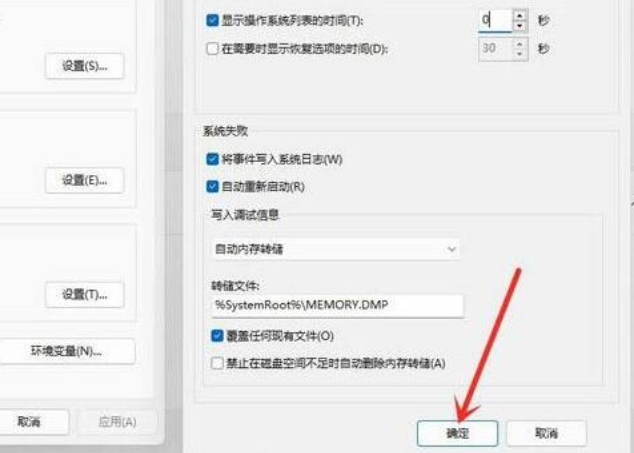
1.鼠標右鍵我的電腦按鈕,打開屬性選項

2.在系統菜單的關于欄目中,點擊高級系統設置按鈕
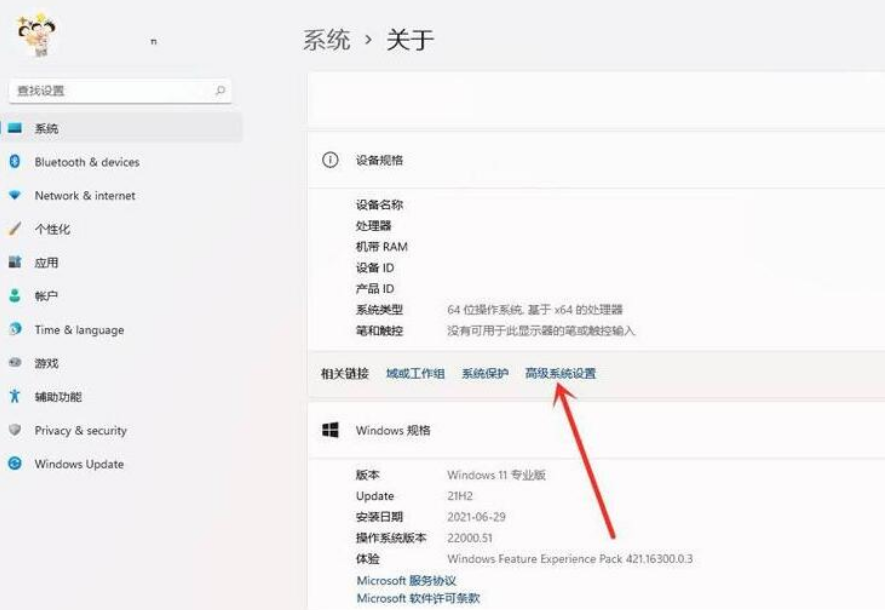
3.在打開的系統屬性頁面中,點擊高級選項,找到系統和故障恢復欄目,選擇設置
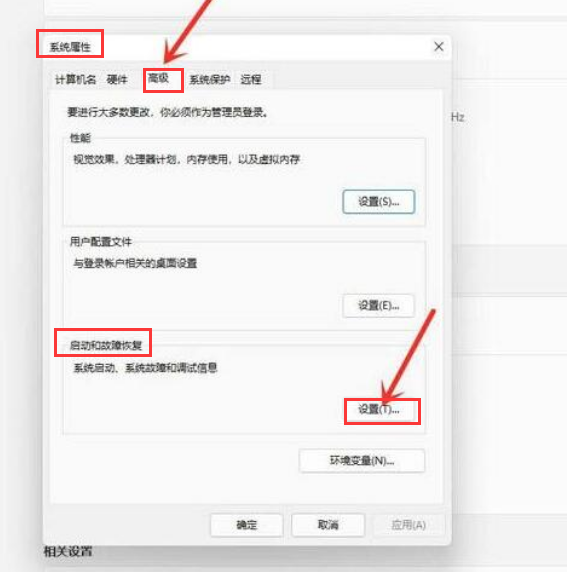
4.找到系統列表顯示時間的位置,將30秒更改為0秒即可
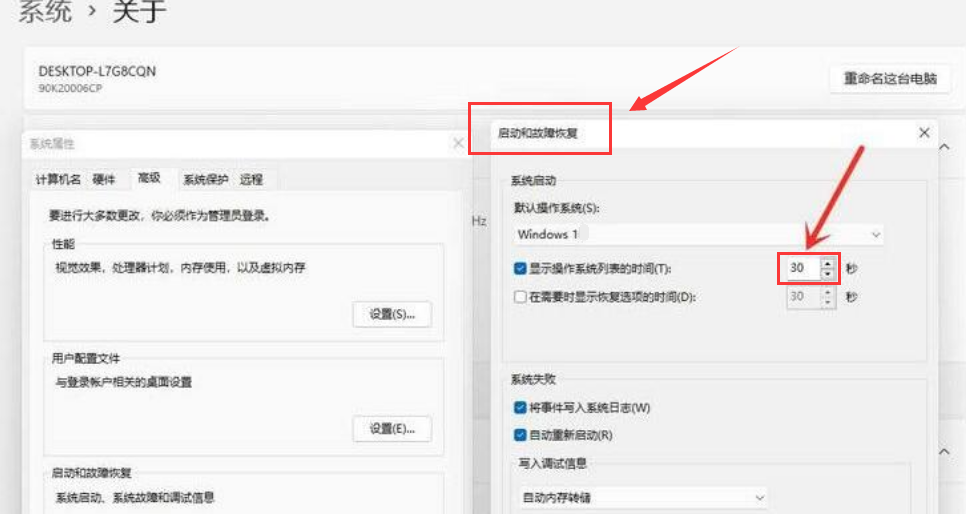
既然你都看到了這里,說明你跟IE瀏覽器中文網站緣分很深,沒什么事的話就常來看看吧。
win11使用教程大全系統更新介紹頁面變化功能特性升級注意事項關機鍵位置與MacOS12系統對比介紹操作教程開啟正常模式查看TPM 2.0關閉防火墻開啟多顯示器校準時間顯示添加中文輸入下載五筆輸入查看ip地址開啟安全中心查看控制面板添加休眠菜單取消粘滯鍵暫停更新開啟自動登錄刷新頁面方法開啟最佳性能添加回收站音量調整調整任務欄添加打印設備游戲獨立運行開啟深色模式桌面語音欄查看cpu性能查看隱藏文件退回win10系統打開觸摸鍵盤隱藏菜單欄預覽體驗計劃空白解決方法創建開始菜單快捷方式不支持tpm2.0解決辦法介紹?點擊可進入Windows11文章專區?
標簽:
Windows系統
相關文章:
1. 統信uos系統怎么管理打印界面和打印隊列?2. Win10服務項哪些能禁用?3. 聯想ThinkPad E420 1141A49筆記本U盤如何安裝win10系統 安裝win10系統方法介紹4. Debian11怎么結束進程? Debian殺死進程的技巧5. Win10更新系統后隱藏分區無法隱藏怎么辦?6. Win10系統怎么把字體改成蘋果字體?7. Win11怎么提高開機速度?Win11提高開機速度設置方法8. Win10系統麥克風沒聲音怎么設置?9. Debian11中thunar文件管理器在哪? Debian11打開thunar文件管理器的技巧10. 如何立即獲取Windows10 21H1更新?獲取Windows10 21H1更新方法分享
排行榜

 網公網安備
網公網安備